win8开机无桌面无图片实用处理办法
时间:2018-08-11
来源:雨林木风系统
作者:佚名
win8开机无桌面无图片实用处理办法?
电脑开机后只有显示了桌面,大家才可以进行操作,点击桌面上的软件,但是有的朋友偏偏碰到开机无桌面的故障,那么怎么处理win8系统开机无桌面(或无图片)的故障呢,下面小编教我们实用处理办法。

处理步骤如下:
1、开机后如果只是否显示桌面上的图片,右键右可以打开桌面的话可以,选中查看---显示桌面图片。这样你的桌面上的图片就会出现了。桌面功能也就正常了。
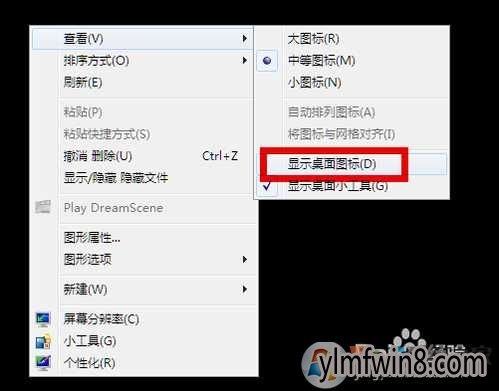
不是所有的机子都有效。
2、如果你的故障是否显示图片也不显示任务栏的话,你就按住键盘上的esc、shift、ctrl这三个键,这三个键要同时按。这时候系统没故障的话应该会出现任务管理器。

3、打开任务管理器的左上角的文件——新建任务;
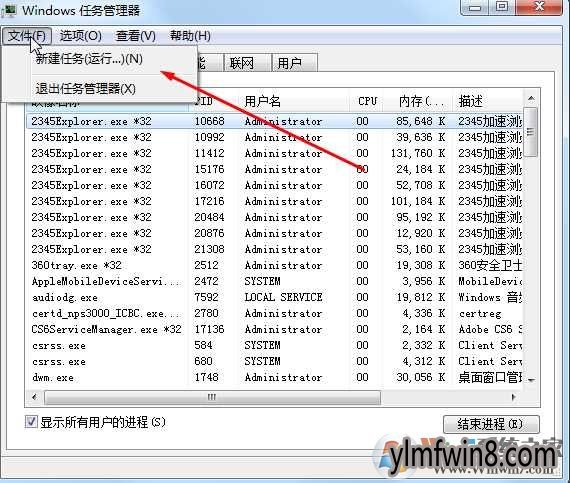
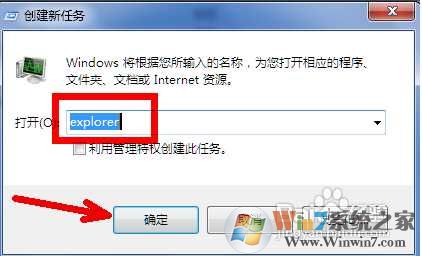
5、如果无其他原因,此时应该会出现桌面以及任务栏。
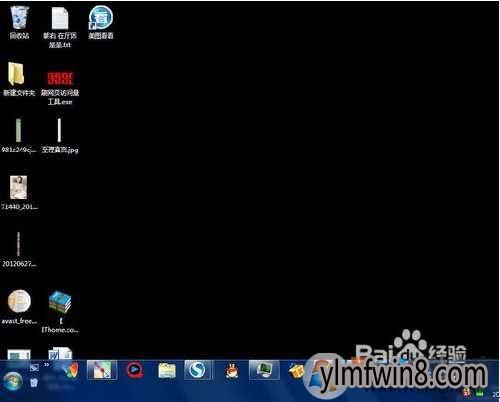
6、如果按上面的办法操作后,依然没方法显示桌面,那么可以尝试开机按F8然后进入安全模式;
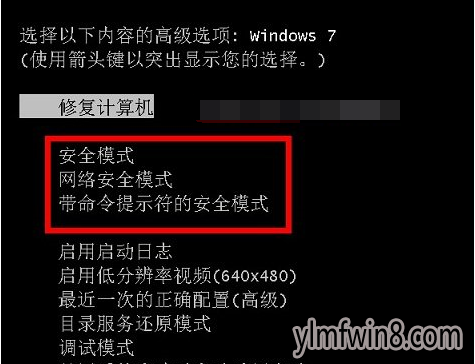
7、进入后,按下windows键+R键,出现运行,然后写入msconfig 回车;
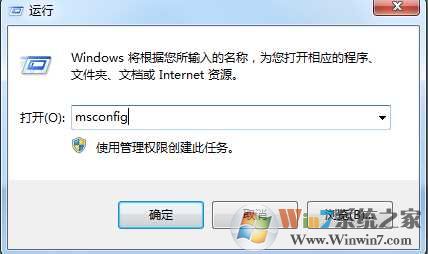
8、在“常规”选项卡上,单击“有选中的启动”,然后单击以清除“加载启动项”复选框。(win8系统之家www.winwin8.com)
电脑开机后只有显示了桌面,大家才可以进行操作,点击桌面上的软件,但是有的朋友偏偏碰到开机无桌面的故障,那么怎么处理win8系统开机无桌面(或无图片)的故障呢,下面小编教我们实用处理办法。

处理步骤如下:
1、开机后如果只是否显示桌面上的图片,右键右可以打开桌面的话可以,选中查看---显示桌面图片。这样你的桌面上的图片就会出现了。桌面功能也就正常了。
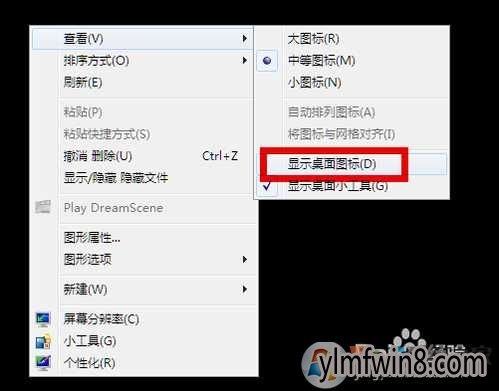
不是所有的机子都有效。
2、如果你的故障是否显示图片也不显示任务栏的话,你就按住键盘上的esc、shift、ctrl这三个键,这三个键要同时按。这时候系统没故障的话应该会出现任务管理器。

3、打开任务管理器的左上角的文件——新建任务;
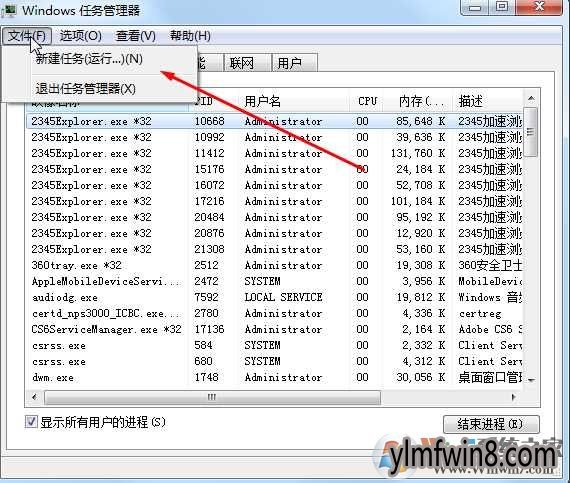
4、在创建新任务的写入框中写入“explorer”,然后打开确定。
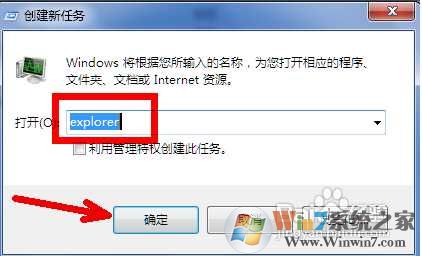
5、如果无其他原因,此时应该会出现桌面以及任务栏。
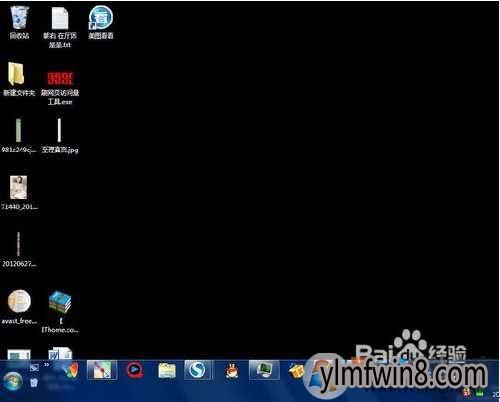
6、如果按上面的办法操作后,依然没方法显示桌面,那么可以尝试开机按F8然后进入安全模式;
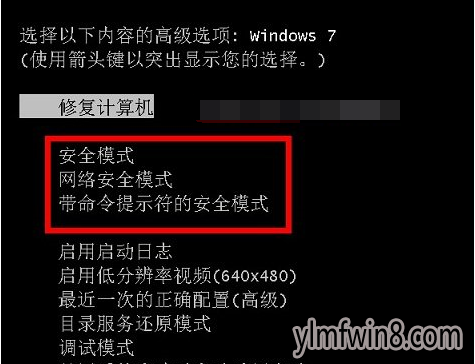
7、进入后,按下windows键+R键,出现运行,然后写入msconfig 回车;
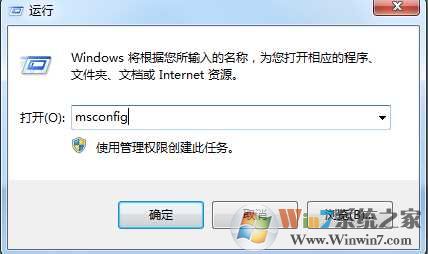
8、在“常规”选项卡上,单击“有选中的启动”,然后单击以清除“加载启动项”复选框。(win8系统之家www.winwin8.com)
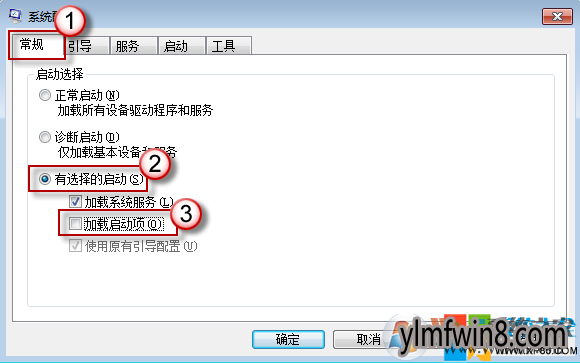
9.在“服务”选项卡上,单击以选择“隐藏所有 Microsoft 服务”复选框,然后单击“全部禁止”。
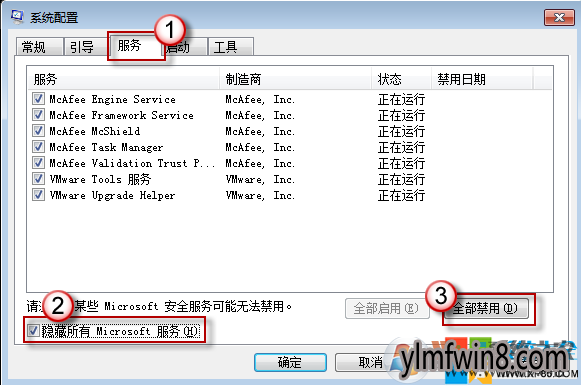
以后再重启看看,是否是可以正常进入桌面了。
相关文章
更多+-
06/18
-
01/25
-
02/10
-
09/09
-
12/22
手游排行榜
- 最新排行
- 最热排行
- 评分最高
-
动作冒险 大小:322.65 MB
-
角色扮演 大小:182.03 MB
-
动作冒险 大小:327.57 MB
-
角色扮演 大小:77.48 MB
-
卡牌策略 大小:260.8 MB
-
模拟经营 大小:60.31 MB
-
模拟经营 大小:1.08 GB
-
角色扮演 大小:173 MB




































